开箱照

烧录镜像
Windows版制卡工具下载地址:
https://ascend-repo.obs.cn-east-2.myhuaweicloud.com/Atlas%20200I%20DK%20A2/DevKit/tools/latest/Ascend-devkit-imager_latest_win-x86_64.exe
准备一张MicroSD卡,个人建议容量至少在64GB以上
一键制卡工具主界面
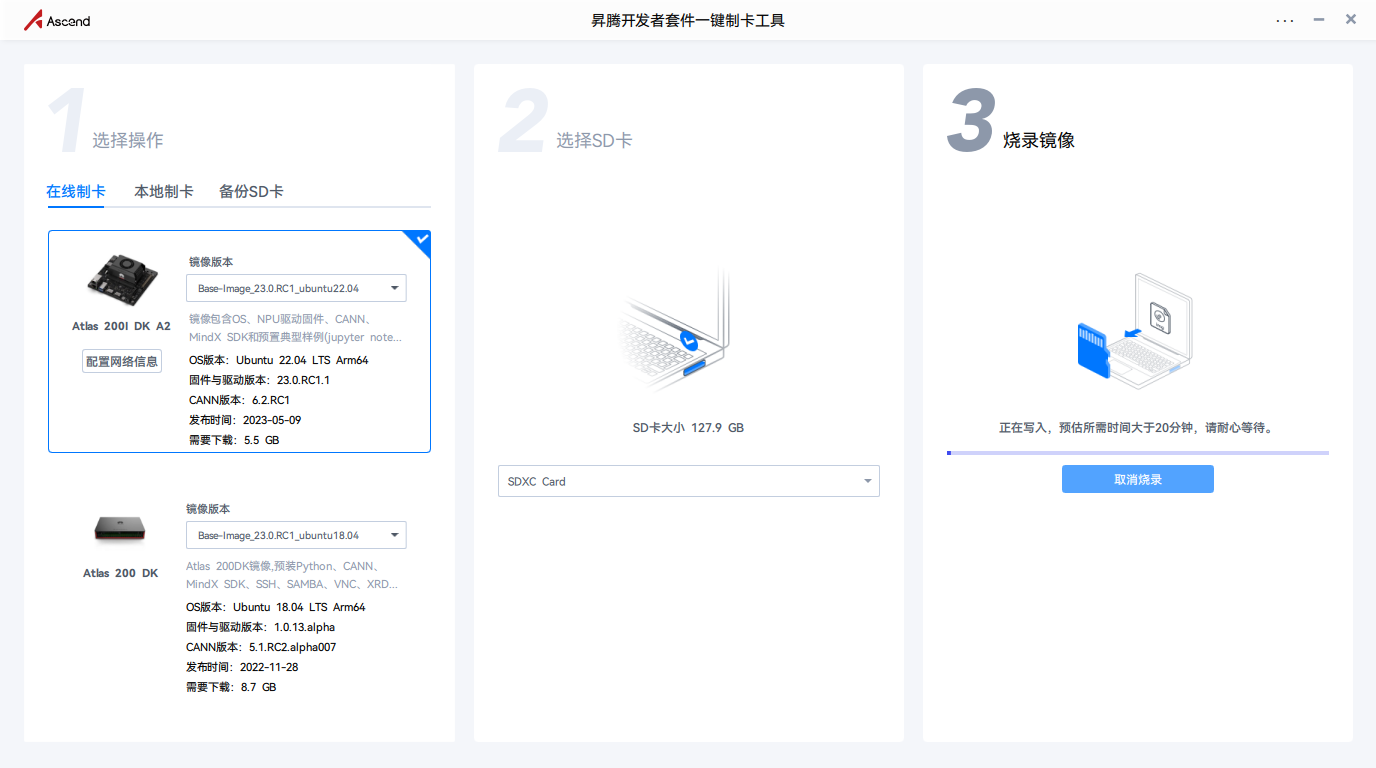
整个烧录镜像的过程或比较久,可以边烧录边干会其他事情。等他烧录完成后会有提示
烧录完成后的网卡配置信息如下:
eth1:192.168.137.100
eth0:DHCP
烧录完成后将卡插入到开发版的SD插槽中,将网线一头接在电脑上,另一头接在ETH1接口上。然后接通电源开机
进入200DK A2环境
使用Mobax等终端软件进入到开发环境
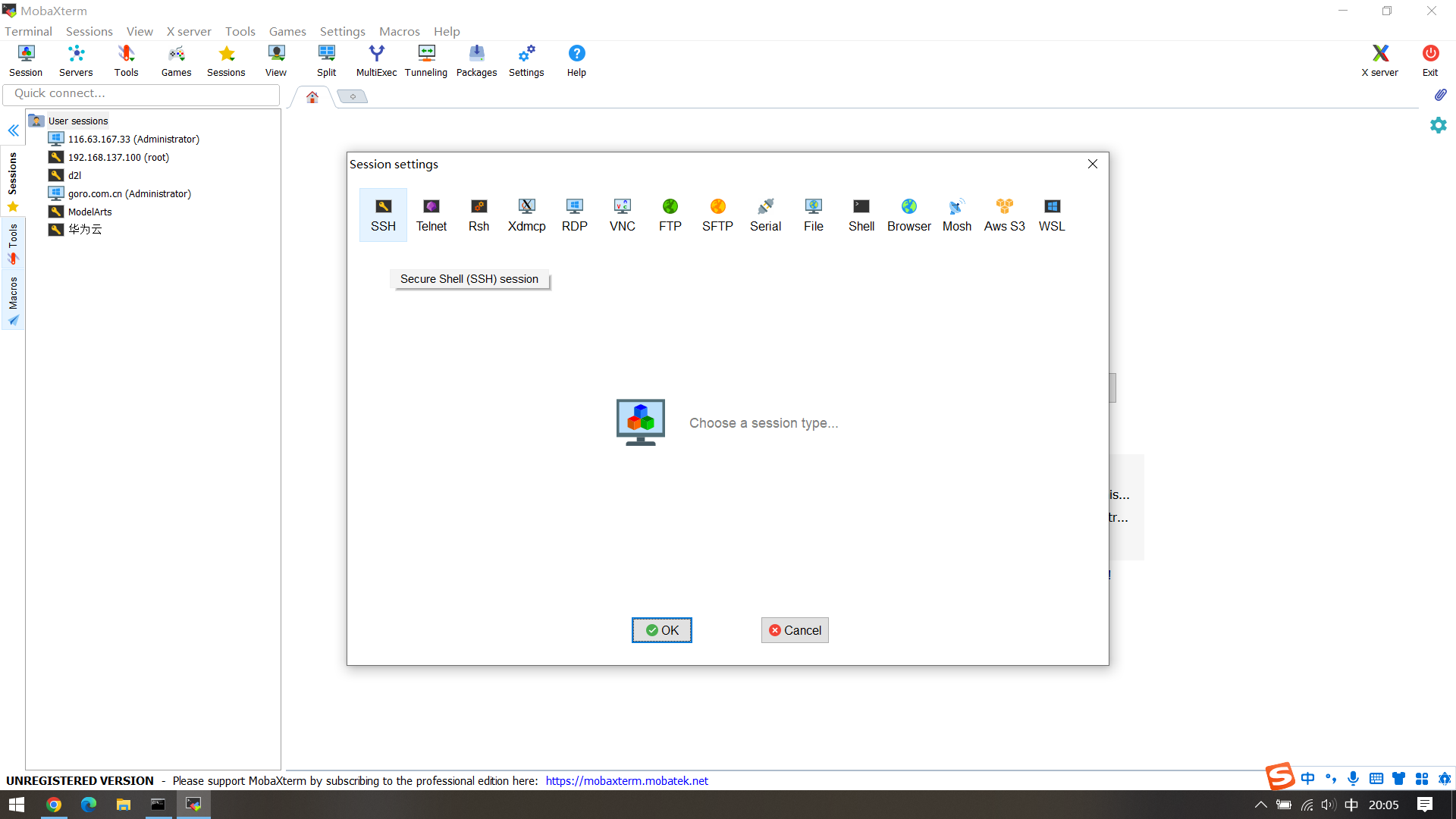
使用SSH登陆到192.168.137.100
默认用户名密码:
用户名:root
密码:Mind@123
可以使用lscpu命令查看一下硬件信息
lscpu
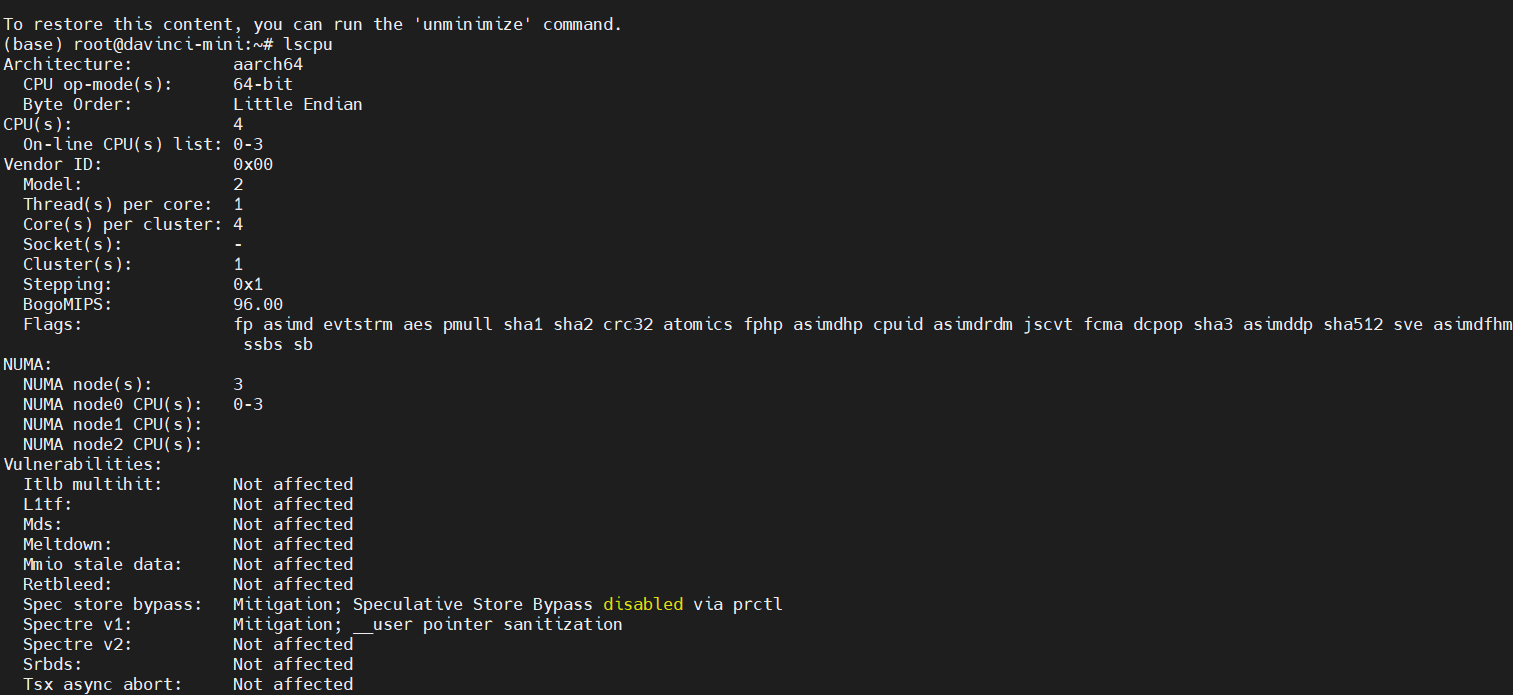
使用npu-smi info命令查看一下NPU信息
npu-smi info

能够进入到系统说明开发板已经正常工作了
运行一个基础实例
镜像中已包含jupyter lab软件(可视化代码演示、数据分析工具)可为用户提供一个图形化操作的界面
进入到目录
cd /home/HwHiAiUser/samples/notebooks
修改启动脚本
vi start_notebook.sh
启动脚本
./start_notebook.sh
在回显信息页面按住键盘“Ctrl”键并使用鼠标左键单击步骤3回显中加粗的网址链接(如:http://192.168.0.2:8888/lab?token=a046a76dc21f1504f271c16278ed62ed7fb014aaf38ee807),进入jupyter lab界面,即可运行开发者套件预置的Python推理样例。
当然也可以给jupyter lab 重新设置一下密码
jupyter lab password
然后再执行 start_notebook.sh脚本启动调试环境
在浏览器中输入地址,例如:https://192.168.137.100:8888 进入到开发环境
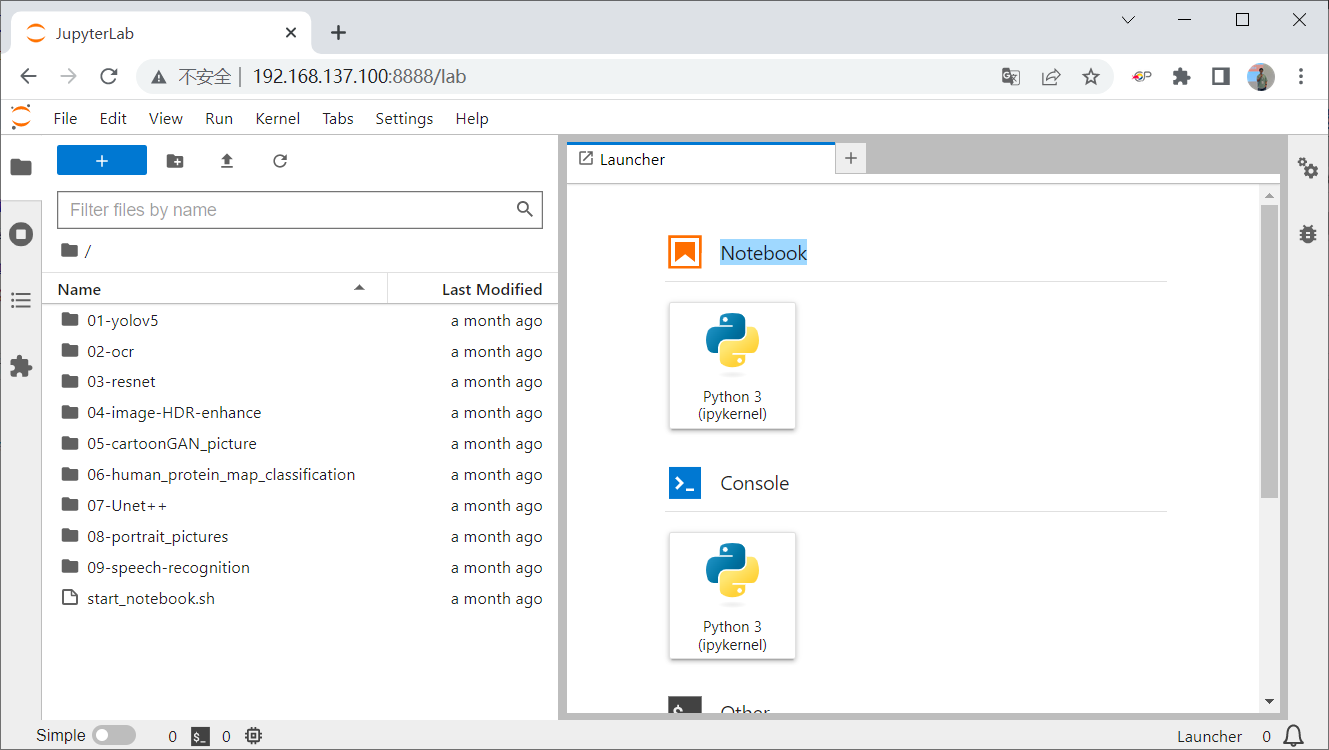
可以看到里面有各类案例,都可以进行体验。体验方法和平时在服务器上或者单机上体验notebook一样
这边我随便跑了一个03-resnet文件夹下的图像分类案例结果如下:
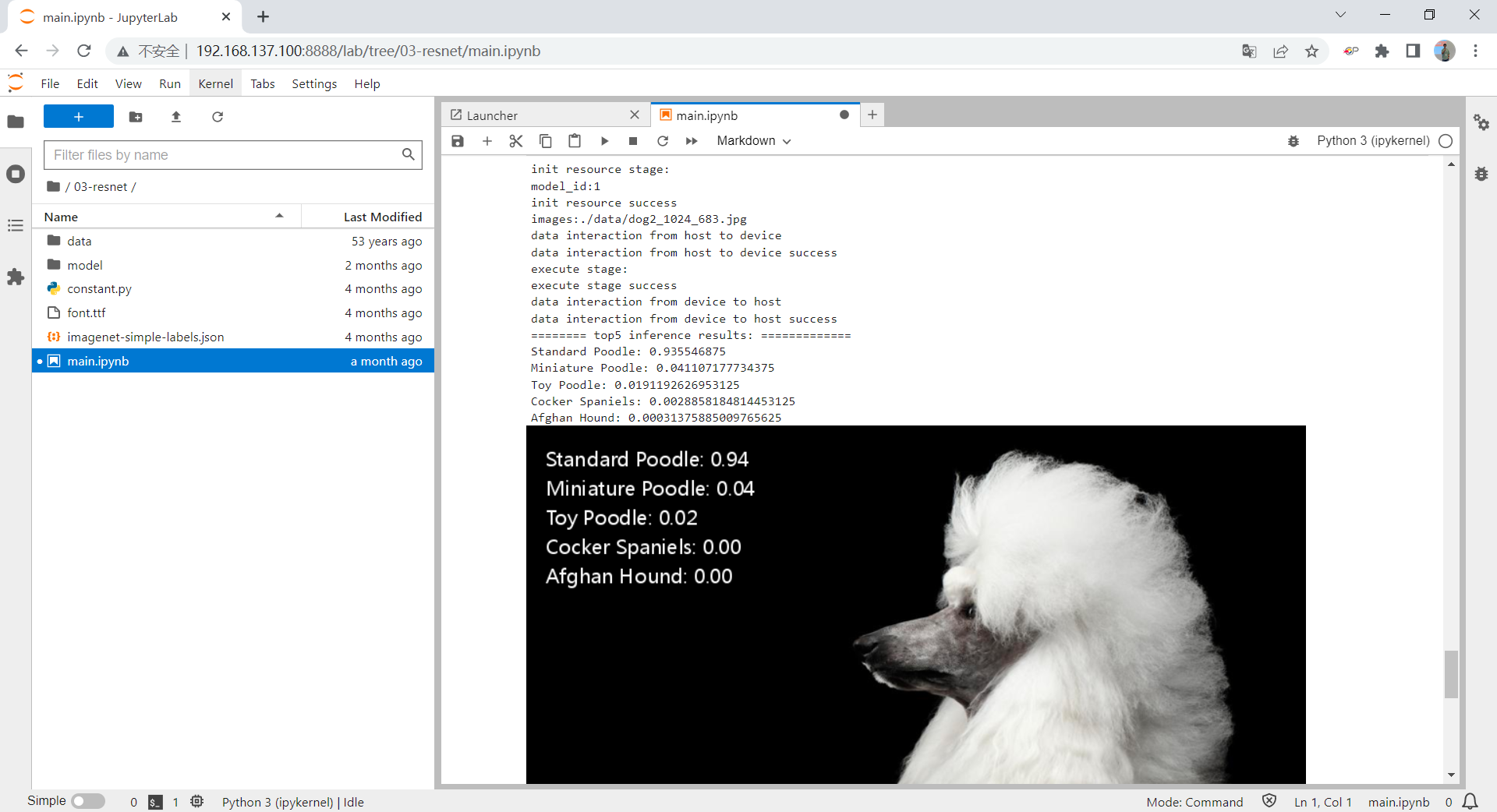
推荐代码仓资源
华为昇腾开发者套件Atlas 200I DK A2代码仓地址:
https://gitee.com/HUAWEI-ASCEND/ascend-devkit